So senden Sie sich schnell eine Datei aus dem Windows Explorer per E-Mail
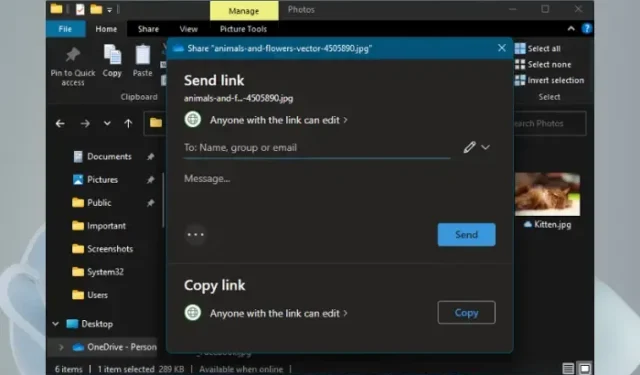
Microsoft wird in Kürze mehrere Updates und Verbesserungen für Windows 11 bereitstellen, darunter eine neue Schaltfläche „Teilen“ im Kontextmenü mit der rechten Maustaste. Mit dieser Schaltfläche „Teilen“ können Sie sich schnell eine Datei aus dem Datei-Explorer per E-Mail zusenden. Es handelt sich um ein großes Update nach der Einführung von Windows 11 Copilot . Die Funktion ist derzeit in Insider-Builds verfügbar, wird aber bald auch für die Stable-Versionen verfügbar sein.
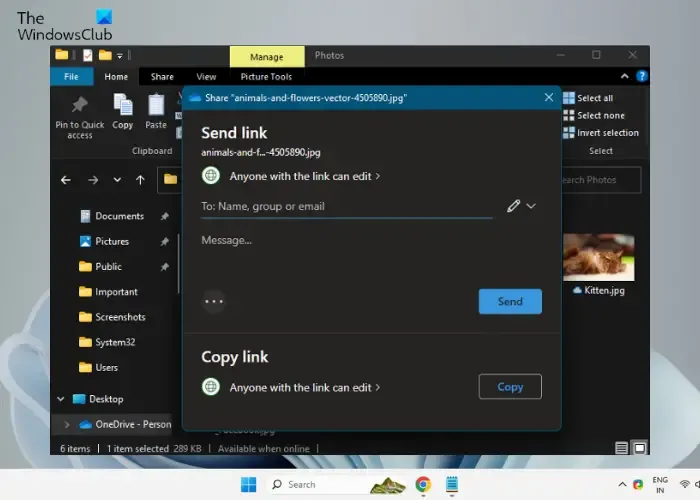
Das Versenden einer Datei aus dem Windows Explorer per E-Mail kann eine schnelle und bequeme Möglichkeit sein, Dokumente, Fotos oder andere Dateitypen mit sich selbst oder anderen zu teilen. Daher können Sie mit dieser neuen Funktion Zeit sparen, indem unnötige Schritte wie das separate Öffnen eines E-Mail-Clients und das manuelle Anhängen von Dateien vermieden werden. Stattdessen können Sie Dateien mit nur wenigen Klicks nahtlos direkt aus dem Microsoft Datei-Explorer versenden.
Wie versende ich eine Datei aus dem Windows Explorer per E-Mail?
Nicht alle Benutzer können Dateien und Ordner mit dem Explorer in Windows 10 oder Windows 11 freigeben. Während Microsoft die Freigabeoption für Edge- Benutzer hinzugefügt hat, war sie für die Dateien und Ordner auf Ihrem System bis vor kurzem nicht verfügbar. Microsoft erkannte dies jedoch bald und verbesserte diese Funktion. Sie können das Element „Teilen“ jetzt manuell im Kontextmenü mit der rechten Maustaste hinzufügen.
Das neue Update geht jedoch noch einen Schritt weiter. Jetzt ist es für Sie einfacher, eine Datei per E-Mail an sich selbst zu senden. Wir haben bereits zwei Optionen zum Teilen von Dateien per E-Mail: die Option „ Teilen “ und die Option „Senden an“ . Hier erklären wir Ihnen, wie Sie mit der neuen Funktion schnell eine Datei aus dem Datei-Explorer für sich selbst freigeben können.
- Per „Teilen“ senden Sie eine Datei per E-Mail an sich selbst
- Verwenden Sie die Option „Senden an“.
1] Senden Sie eine Datei über „Teilen“ per E-Mail an sich selbst
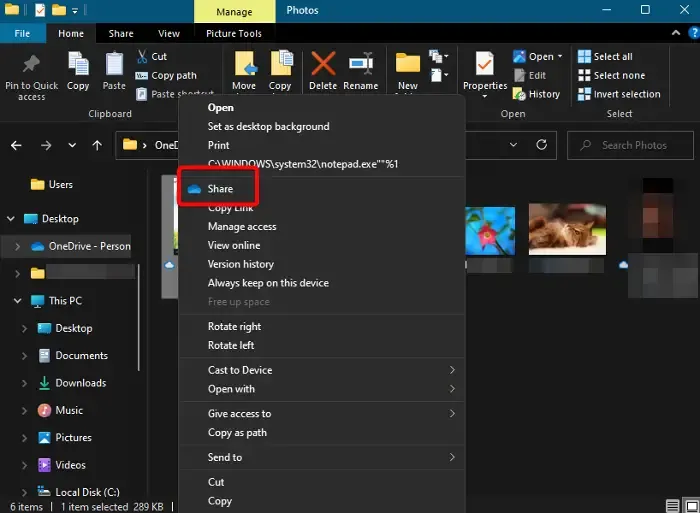
Das neueste Update fügt oben im Kontextmenü mit der rechten Maustaste ein spezielles Teilen- Symbol hinzu. Dies macht es für Sie einfacher, Dateien im Handumdrehen mit anderen zu teilen. Beispielsweise können Sie über den Datei-Explorer eine Datei per E-Mail an sich selbst oder an andere Personen senden.
Öffnen Sie also den Datei-Explorer, navigieren Sie zu der Datei, die Sie mit sich selbst teilen möchten, klicken Sie mit der rechten Maustaste darauf und klicken Sie auf „ Teilen“ . Anschließend wird das Fenster „Link senden“ angezeigt . Geben Sie hier Ihre E-Mail-ID ein und klicken Sie auf Senden . Das ist alles, und so können Sie sich aus dem Windows Explorer schnell eine Datei per E-Mail zusenden.
2] Verwenden Sie die Option Senden an
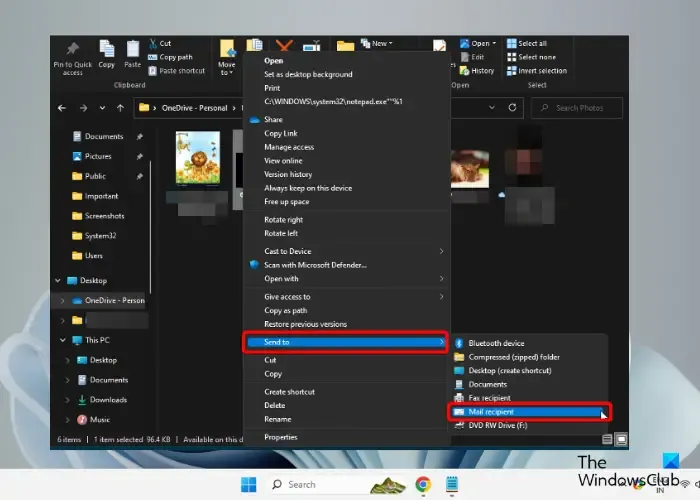
Alternativ können Sie auch das Menü „Senden an“ im Kontextmenü mit der rechten Maustaste verwenden, um eine Datei aus dem Datei-Explorer per E-Mail an sich selbst zu senden.
Starten Sie dazu den Datei-Explorer ( Win + E ) > erweitern Sie das ausgeblendete Menü „Senden an“ > wählen Sie die Option „ E-Mail-Empfänger“ .
Das ist es!
Wie kann ich im Datei-Explorer eine Schnellansicht anzeigen?
Das Schnellzugriffsmenü wird standardmäßig geöffnet, wenn Sie den Datei-Explorer starten, und hilft Ihnen, Dateien und Ordner schnell anzuzeigen. Wenn Sie also möchten, dass ein bestimmter Ordner im Schnellzugriffspfad angezeigt wird, klicken Sie mit der rechten Maustaste darauf und wählen Sie „ An Schnellzugriff anheften“ aus . Wenn Sie jedoch nicht möchten, dass die zuletzt verwendeten Dateien und Ordner angezeigt werden, können Sie den Schnellzugriff im Datei-Explorer deaktivieren .
Wie kopiere ich Dateien aus dem Explorer?
Um Dateien aus dem Datei-Explorer zu kopieren, drücken Sie die Tastenkombination Win + E , um den Datei-Explorer zu starten . Wählen Sie die Datei(en) aus, klicken Sie mit der rechten Maustaste und wählen Sie Kopieren . Alternativ können Sie die Dateien auswählen und gleichzeitig die Tasten Strg + C drücken . Wenn die Datei zu groß ist oder Sie mehrere Dateien zusammen kopieren möchten und die Geschwindigkeit langsam ist, können Sie eine kostenlose Software zum schnellen Kopieren von Dateien verwenden .
Wie komprimiere ich eine Datei per E-Mail?
Sie können die in Windows integrierte Funktion verwenden, um eine Datei schnell in eine E-Mail zu komprimieren. Klicken Sie dazu mit der rechten Maustaste auf die gewünschte Datei, klicken Sie mit der rechten Maustaste, wählen Sie „ Senden an “ und dann „Komprimierter (komprimierter) Ordner“ aus . Alternativ können Sie eine kostenlose Dateikomprimierungssoftware verwenden .



Schreibe einen Kommentar